蓝牙耳机怎样连接win10电脑 蓝牙耳机如何连接电脑win10
更新时间:2022-07-26 09:27:30作者:xinxin
在日常操作微软win10电脑办公的过程中,由于电脑没有外接音响设备,因此用户想要听一些音乐的时候,往往需要插入耳机来倾听,而有些用户也会选择通过蓝牙耳机连接win10电脑来操作,可是蓝牙耳机怎样连接win10电脑呢?这里小编就来教大家蓝牙耳机连接电脑win10操作方法。
推荐下载:win10纯净版64位iso
具体方法:
1、点击电脑左下角的windows标志,然后点击左侧齿轮状的设置。
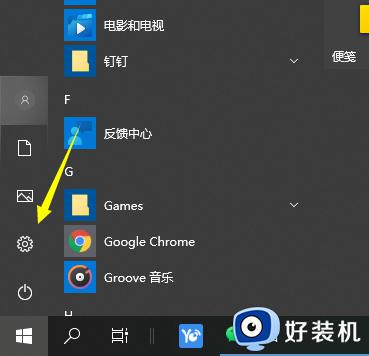
2、选择设备选项进入。
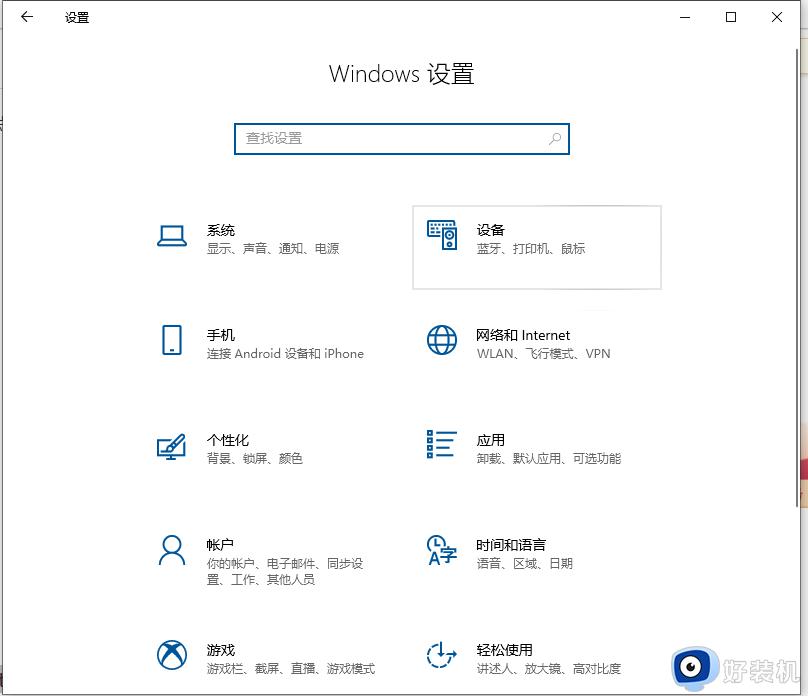
3、选择左侧设备栏中的蓝牙和其设备,点击添加蓝牙或其他设备。
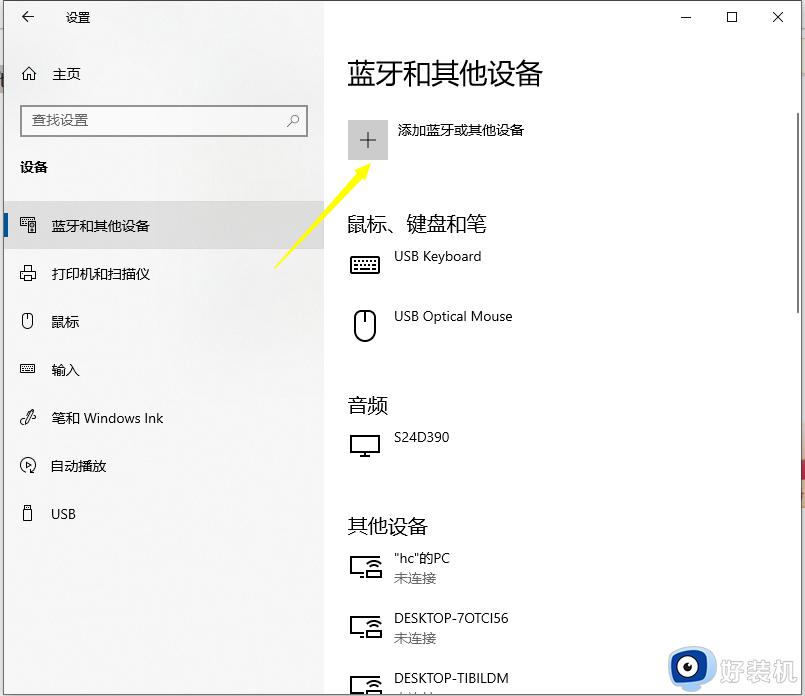
4、在弹出的添加设备选项中,点击蓝牙。
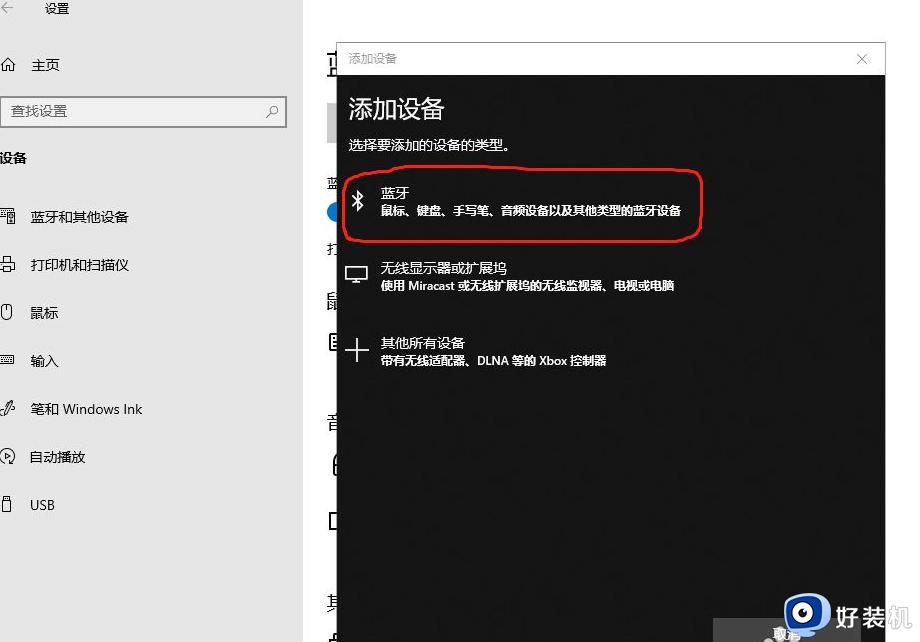
5、进入搜索过程,搜索结束后,选择自己要连接的蓝牙设备。
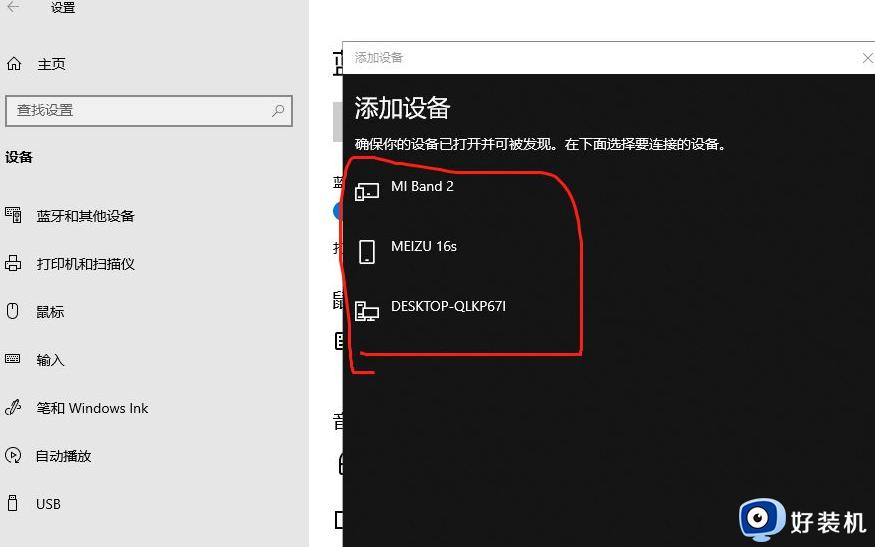
6、选中要连接的蓝牙设备后,点击连接。
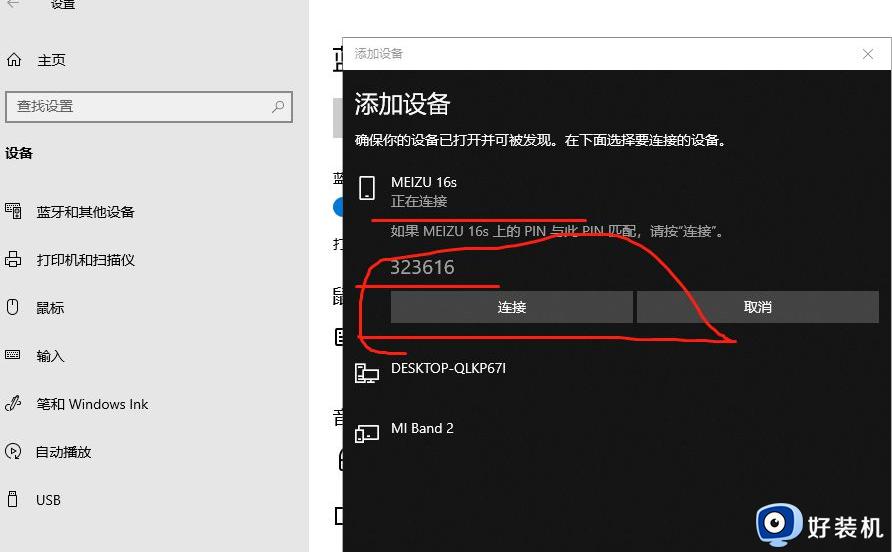
7、连接成功后,在蓝牙和其他设备页面就会显示已连接的设备,此时就可以使用蓝牙设备进行传输任务了。
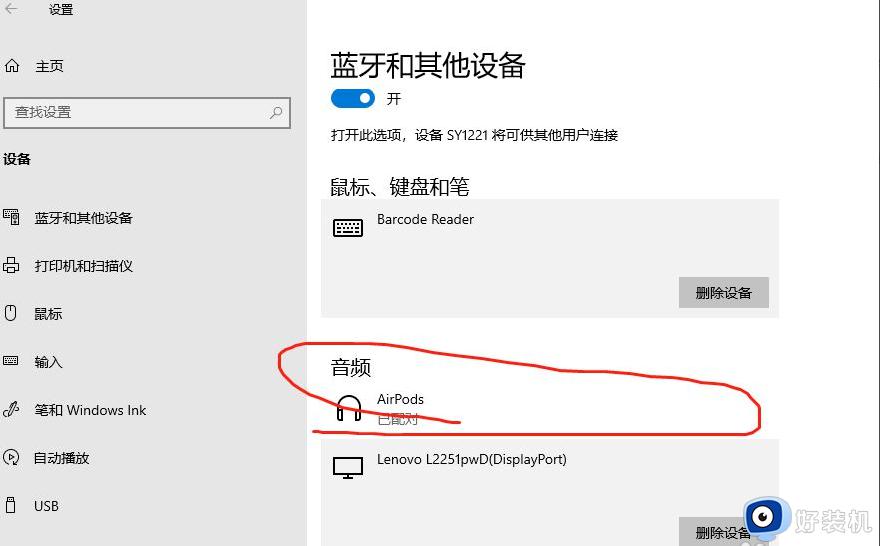
上述就是有关蓝牙耳机连接电脑win10操作方法了,还有不清楚的用户就可以参考一下小编的步骤进行操作,希望能够对大家有所帮助。
蓝牙耳机怎样连接win10电脑 蓝牙耳机如何连接电脑win10相关教程
- win10电脑怎么连蓝牙耳机 win10电脑如何连蓝牙耳机使用
- 蓝牙耳机怎么连接台式电脑win10 win10蓝牙耳机连接电脑的方法
- win10蓝牙适配器怎么连接蓝牙耳机 win10蓝牙适配器连接蓝牙耳机的步骤
- win10连接蓝牙耳机的步骤 win10怎么连接蓝牙耳机
- win10蓝牙搜不到耳机怎么办 win10搜不到蓝牙耳机的解决办法
- win10怎样使用蓝牙耳机 win10连接蓝牙耳机的详细教程
- win10可以连蓝牙耳机吗?win10怎么连蓝牙耳机
- 电脑win10搜索不到蓝牙耳机怎么办 win10电脑蓝牙搜索不到蓝牙耳机解决方法
- win11无法连接蓝牙耳机怎么办 win11连不上蓝牙耳机处理方法
- win10连蓝牙耳机卡顿怎么办 win10蓝牙耳机不顺畅修复方法
- win10拼音打字没有预选框怎么办 win10微软拼音打字没有选字框修复方法
- win10你的电脑不能投影到其他屏幕怎么回事 win10电脑提示你的电脑不能投影到其他屏幕如何处理
- win10任务栏没反应怎么办 win10任务栏无响应如何修复
- win10频繁断网重启才能连上怎么回事?win10老是断网需重启如何解决
- win10批量卸载字体的步骤 win10如何批量卸载字体
- win10配置在哪里看 win10配置怎么看
win10教程推荐
- 1 win10亮度调节失效怎么办 win10亮度调节没有反应处理方法
- 2 win10屏幕分辨率被锁定了怎么解除 win10电脑屏幕分辨率被锁定解决方法
- 3 win10怎么看电脑配置和型号 电脑windows10在哪里看配置
- 4 win10内存16g可用8g怎么办 win10内存16g显示只有8g可用完美解决方法
- 5 win10的ipv4怎么设置地址 win10如何设置ipv4地址
- 6 苹果电脑双系统win10启动不了怎么办 苹果双系统进不去win10系统处理方法
- 7 win10更换系统盘如何设置 win10电脑怎么更换系统盘
- 8 win10输入法没了语言栏也消失了怎么回事 win10输入法语言栏不见了如何解决
- 9 win10资源管理器卡死无响应怎么办 win10资源管理器未响应死机处理方法
- 10 win10没有自带游戏怎么办 win10系统自带游戏隐藏了的解决办法
